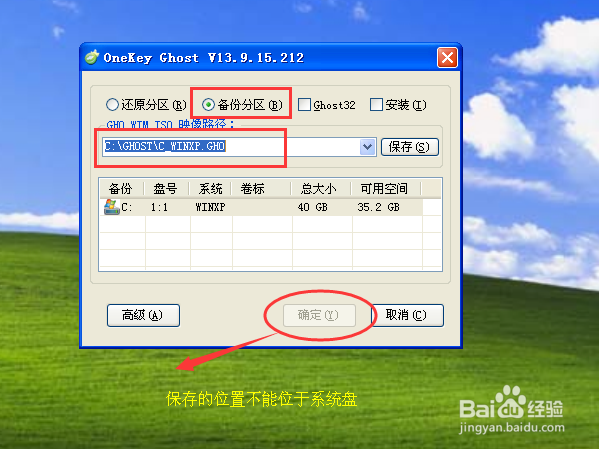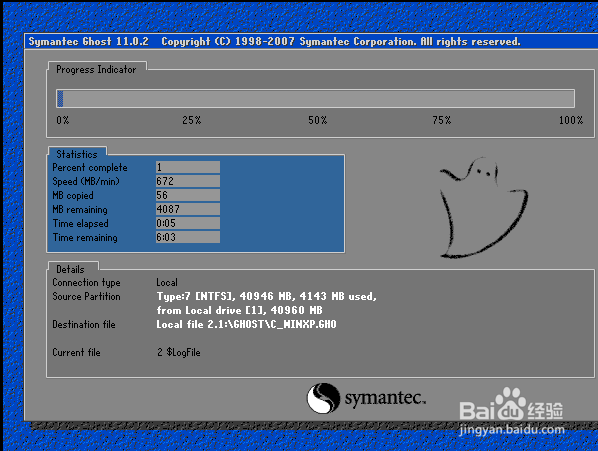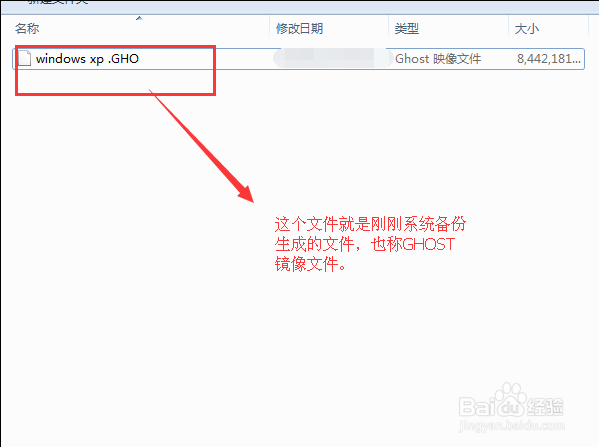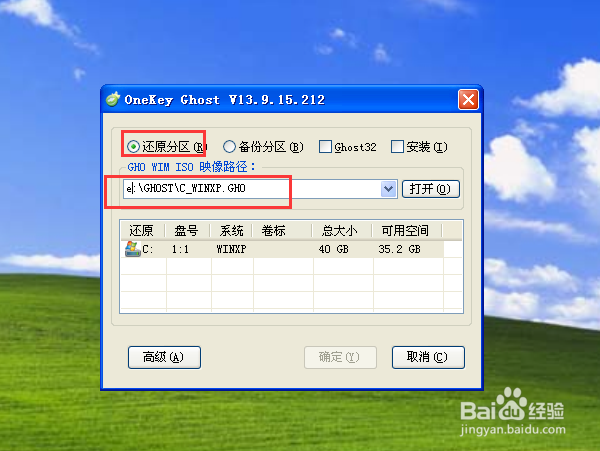windows系统如何进行GHOST备份|一键GHOST
1、首先,下载安装一键GHOST备份工具,百度软件库就有,很多都是不用安装的,就是一个exe文件,我这里就不掩饰了,百度动不动就会说有软 件 推 广的嫌疑,所以还是省掉吧。下载完成之后,打开软件主界面。
2、接着,选择“备份系统”,并点击“浏览”,选择蘅荫酸圉GHOST需要保存的位置,这时有一个问题,如果你保存的位置是系统盘的话,软件的“确定”键就是灰色的,不让你继续下去。
3、把GHOST文件保存的位置选择到系统盘符之外,而且空间足够的盘符即可。
4、点击确定之后,系统会提示“是否重新启动,对C盘进行备份”,选择是即可。
5、待系统重启之后,选择GHOST选项,开始进行GHOST备份。
6、接着,系统即进入了GHOST备份过程,时间依据系统大小而定。
7、备份完成之后,在备份路劲下面就会生出一个.gho文件,这个就是当前系统的GHOST备份文件了。
8、当然了,还原的过程也类似,点击“还原”选项,然后选择要还原的GHO镜像文件,然后即可实现一键还原。
声明:本网站引用、摘录或转载内容仅供网站访问者交流或参考,不代表本站立场,如存在版权或非法内容,请联系站长删除,联系邮箱:site.kefu@qq.com。
阅读量:42
阅读量:48
阅读量:95
阅读量:62
阅读量:92